카카오톡 알림 안뜸 설정 카톡 알림표시 오류 해결방법 (아이폰 갤럭시)
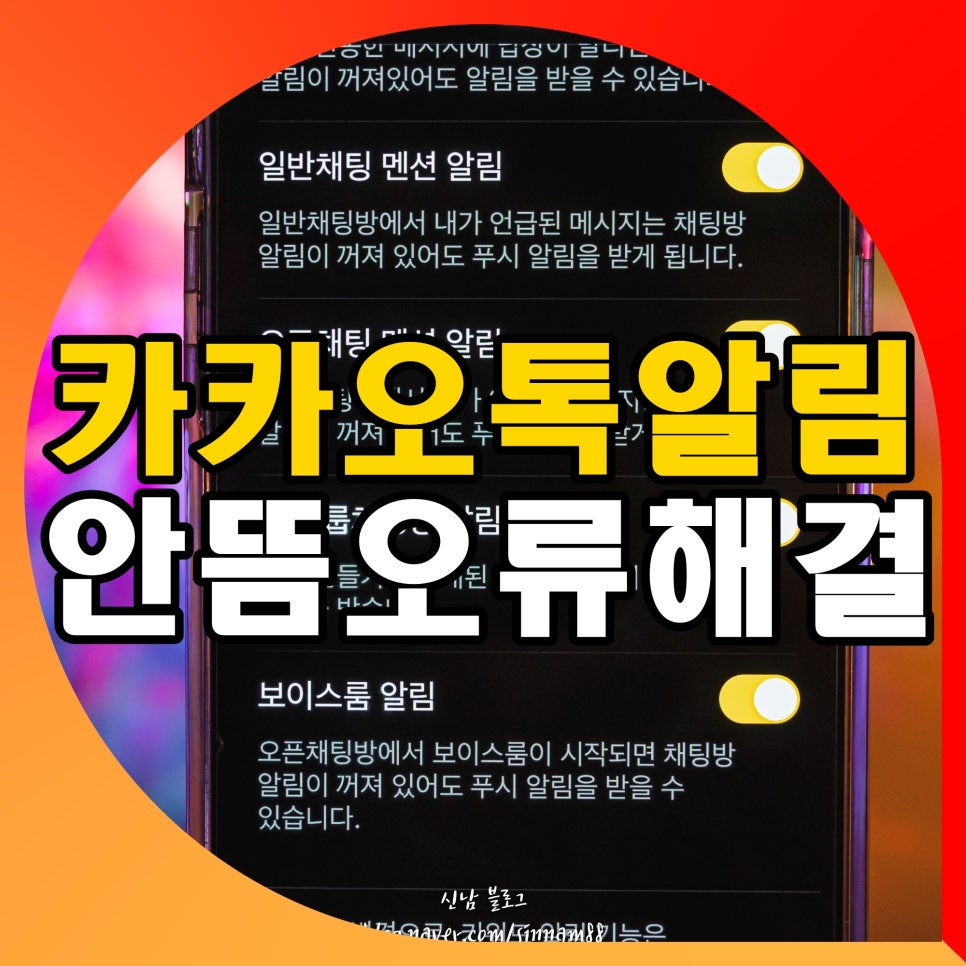
안녕하세요. 신남입니다. 이번 글은 카카오톡 알림 안뜸 설정 카톡 알림표시 오류 해결 방법을 준비해 봤는데요. 아이폰 및 갤럭시 등 두 가지 형태의 스마트폰에서 설정하는 방법을 모두 준비해 봤습니다.
이제 우리 생활 깊숙한 곳에 자리 잡은 카톡 앱 같은 경우엔 중요한 연락이나 약속을 할 때 꼭 사용하게 되는데, 간혹 알림이 오지 않아 중요한 내용을 재빠르게 확인하지 못하는 일이 가끔 발생하거든요.
특히, 저 같은 경우엔 카카오톡 알림 안뜸이 몇 번 발생해 금전적 손해를 본적도 있고요. 어떻게 하면 이런 문제들을 원활하게 해결할 수 있는지 정리해 보도록 하겠습니다.

갤럭시 카톡 알림 안뜸
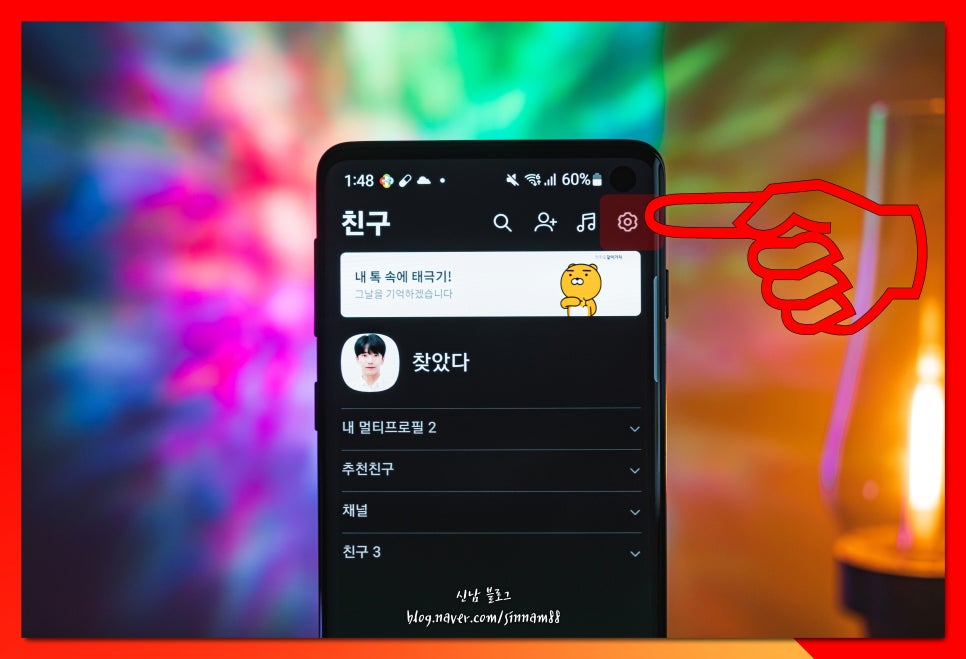
스마트폰 기종 중 삼성폰에서 설정하는 방식을 알려드릴게요. 먼저, 앱을 켠 후, 우측 상단 <톱니바퀴 아이콘>을 눌러 <설정>을 열어줍니다.
스마트폰 기종 중 삼성폰에서 설정하는 방식을 알려드릴게요. 먼저, 앱을 켠 후, 우측 상단 <톱니바퀴 아이콘>을 눌러 <설정>을 열어줍니다.
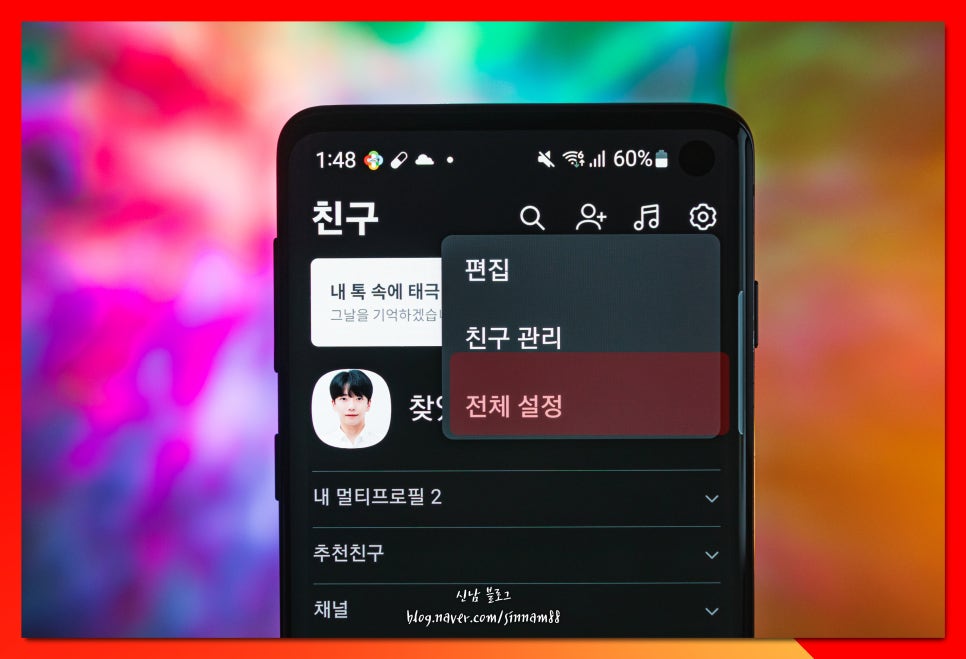
2. 가장 하단에 있는 <전체 설정>을 클릭해 주세요.
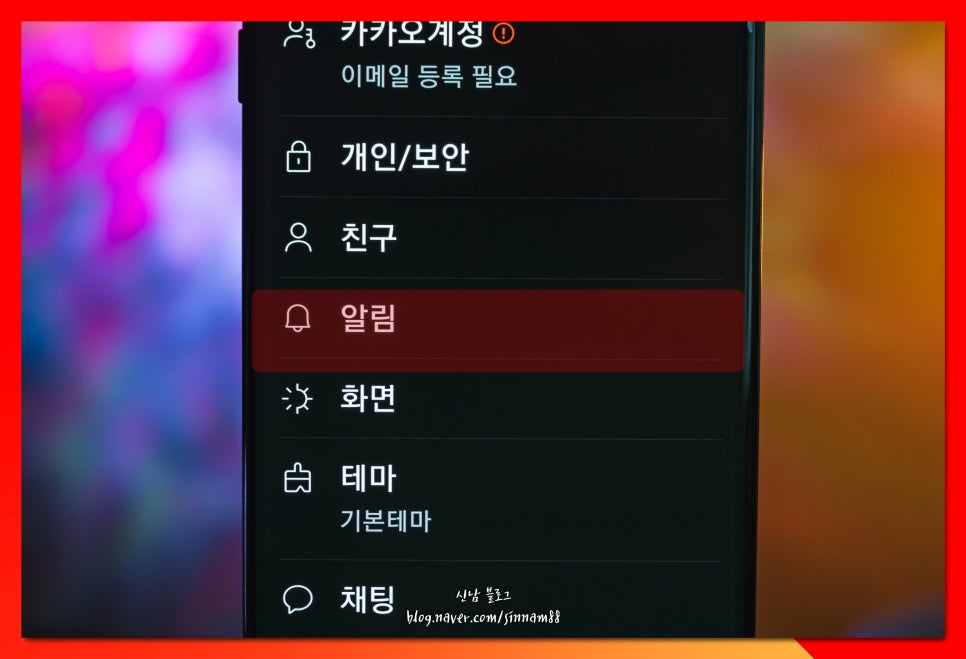
3. 아래로 스크롤을 내려 <알림>항목을 찾아 눌러줍니다.
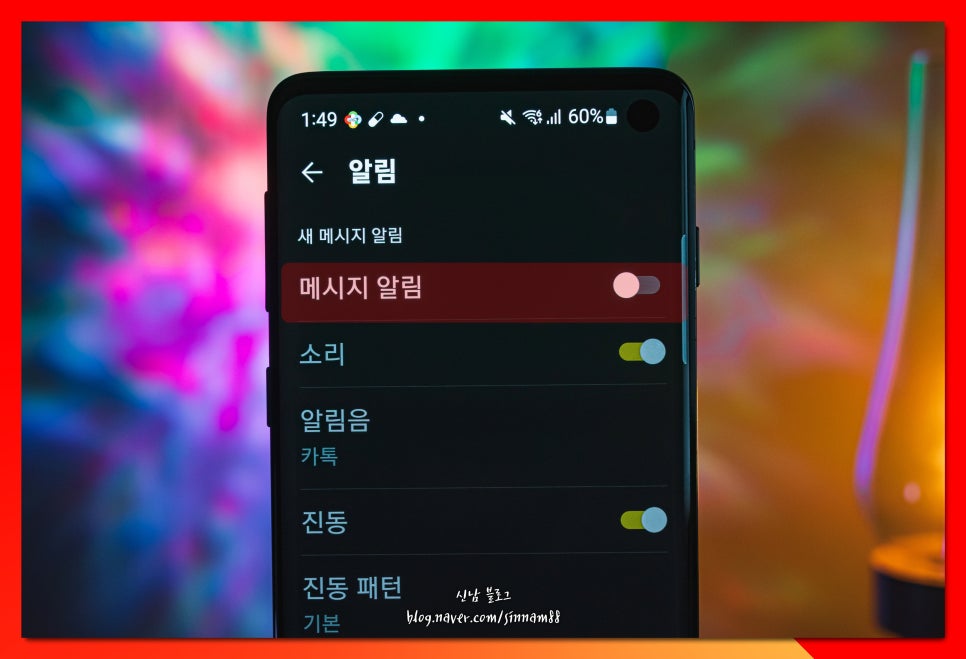
4. 새 메시지가 전송되었을 때 알려줄지 표시해 주는 항목인데요. 가장 상단에 <메시지 알림>이 off되어있는지 체크해 줍니다.
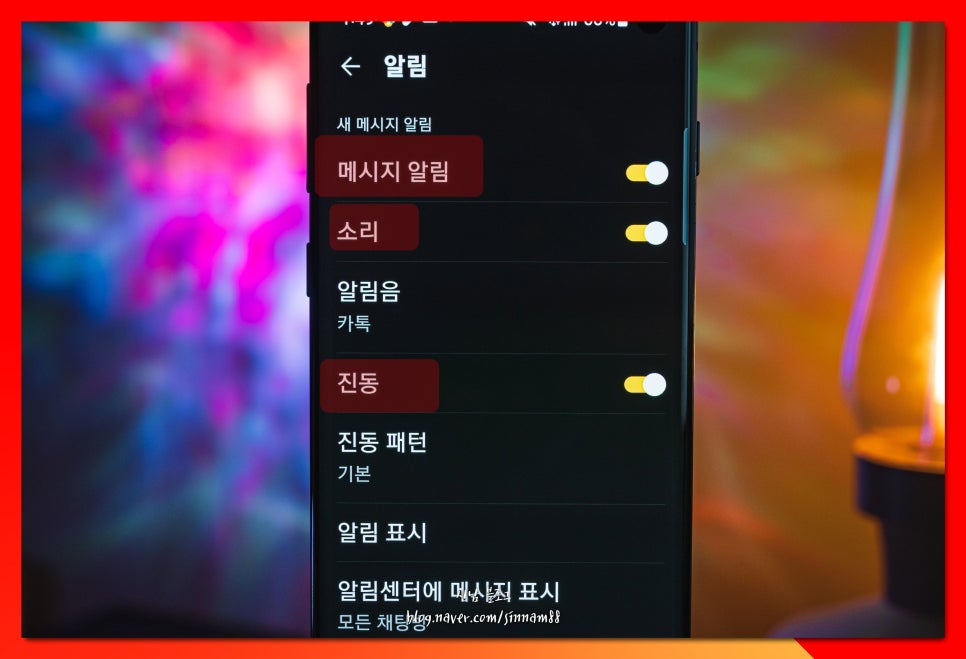
5. 이후, 소리가 안 들리는 경우 <소리>탭을 노란색으로 체크해 주시고요. 진동이 off 되어있는 경우에도 on 해주시면 됩니다.
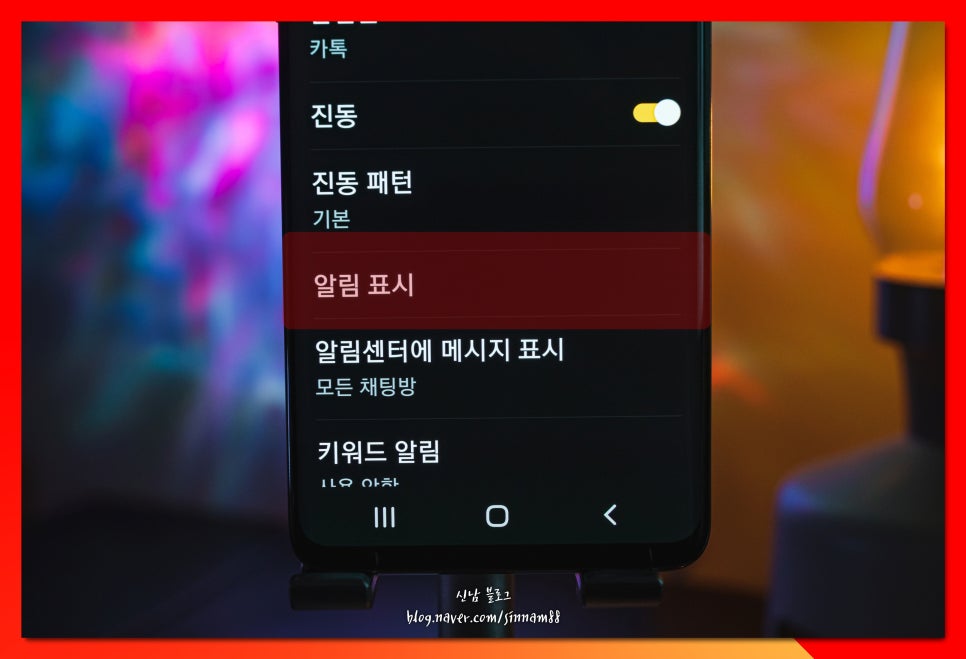
6. 모두 다 되어있다 하면, 하단을 보면 <알림 표시>가 있어요 눌러볼게요.
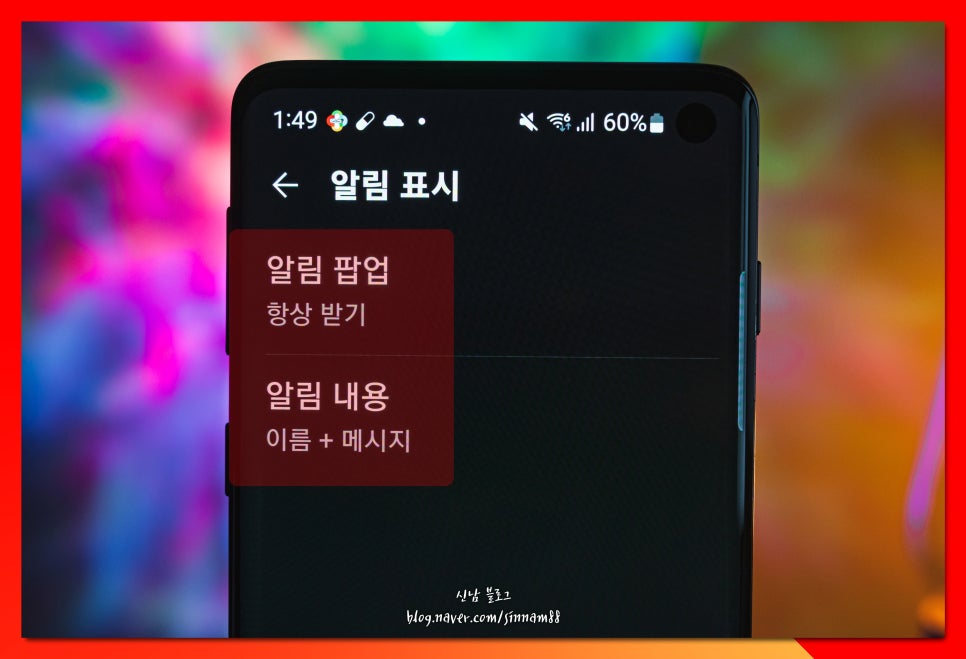
7. 이곳에 <알림 팝업> 항상 받기 및 알림 내용이 체크되어 있지 않으면 카카오톡 알림 안뜸 현상이 발생할 수 있거든요.
위와 같이 설정해 준 후 창을 닫아주세요.
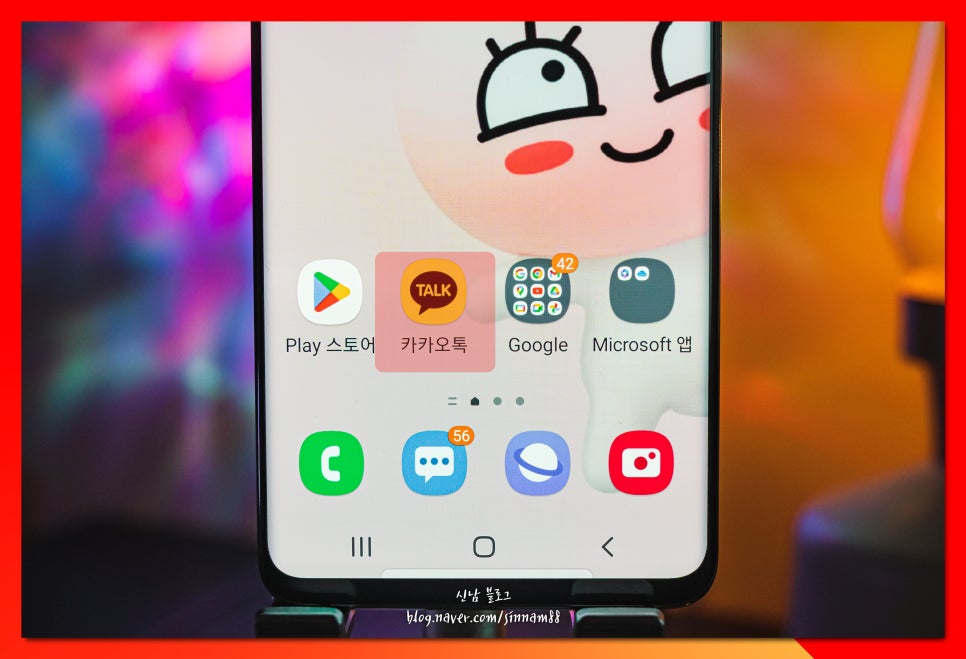
8. 모두 다 되어있는데도 안 온다 할 땐, 애초에 갤럭시 스마트폰 설정이 정상적으로 되어있지 않은 경우입니다.
카카오톡 앱을 손가락으로 3초간 눌러 <옵션>을 열어줍니다.
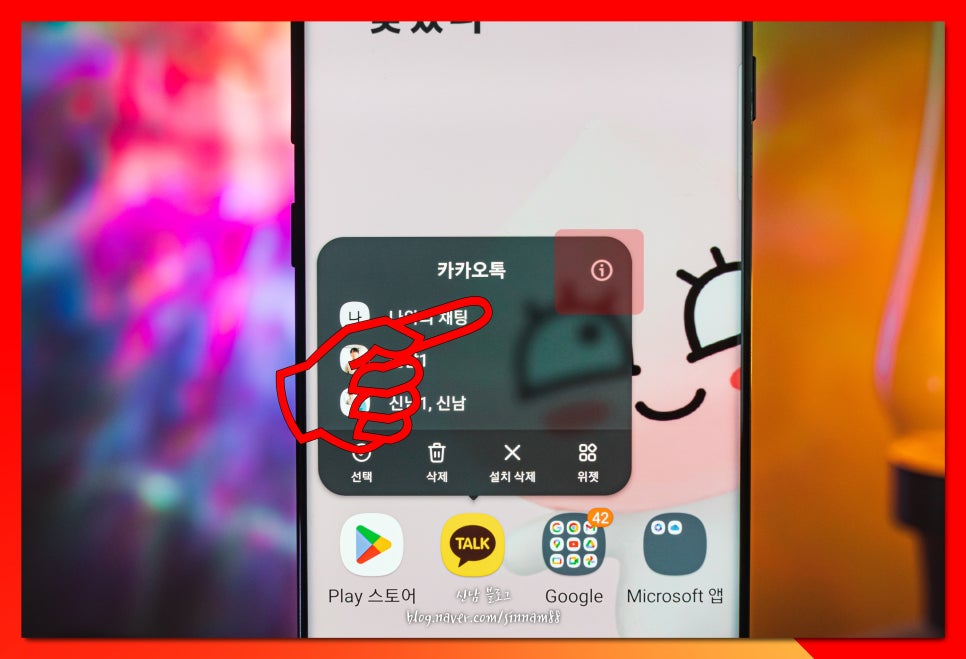
9. 우측 상단 <i>표시를 누르면 세부 메뉴가 펼쳐집니다.
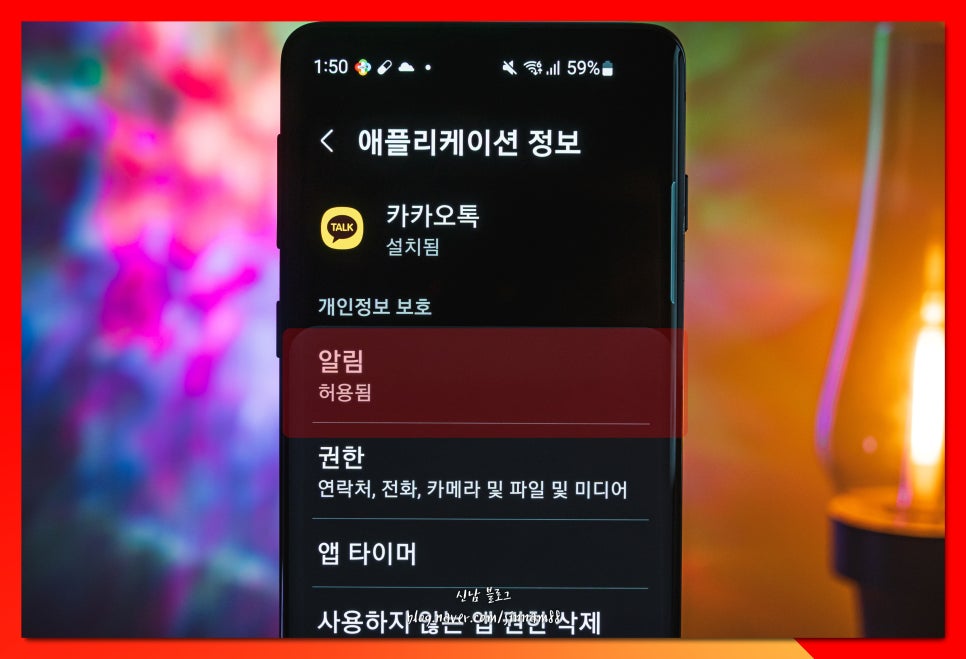
10. 애플리케이션 정보 항목에 가장 상단에 있는 <알림>을 클릭해 볼게요.
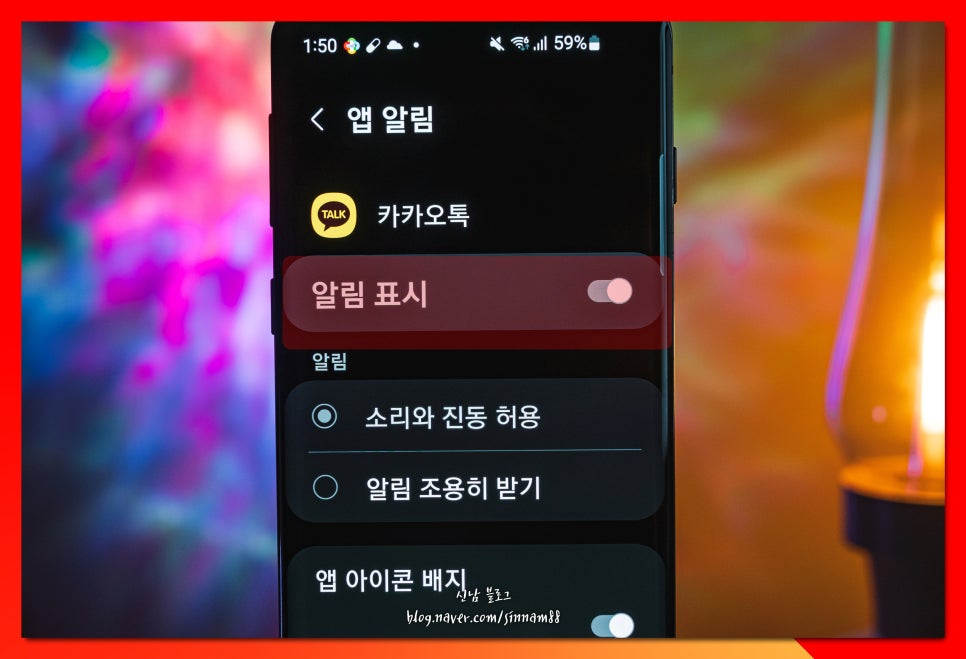
11. 카톡 알림표시 off가 되어있는 경우 전송이 안되거든요. 이렇게 세팅 후 하단에 있는 <앱 아이콘 배지>까지 켜주시면 정상적으로 오류 없이 받아볼 수 있습니다.

아이폰 카카오톡 알림 안뜸
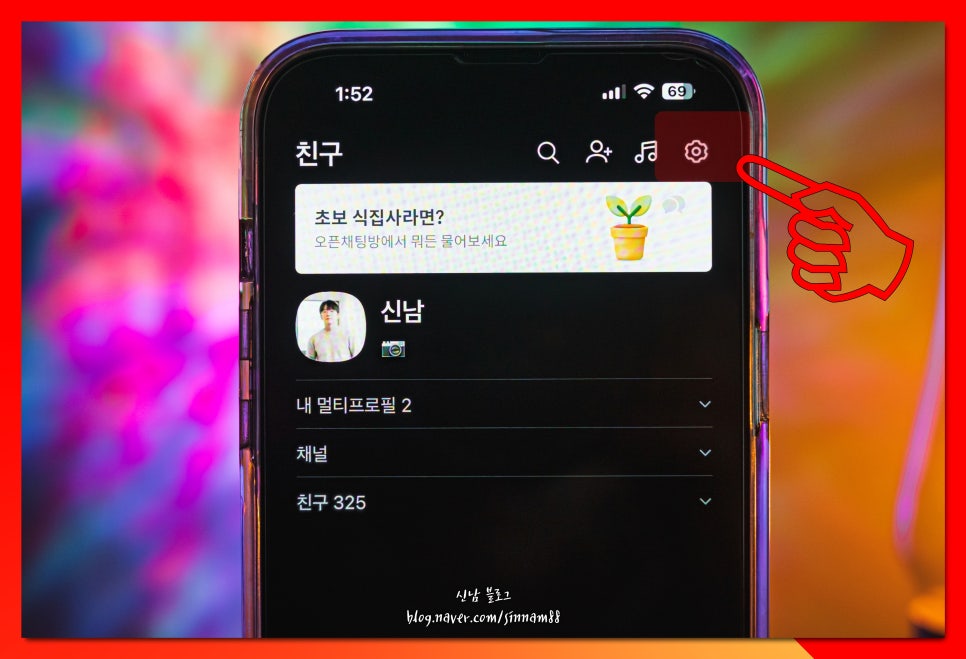
아이폰과 갤럭시는 어느 정도 차이가 있습니다. 앱을 실행 우 동일하게 <우측 상단 설정>탭을 눌러주세요.
아이폰과 갤럭시는 어느 정도 차이가 있습니다. 앱을 실행 우 동일하게 <우측 상단 설정>탭을 눌러주세요.
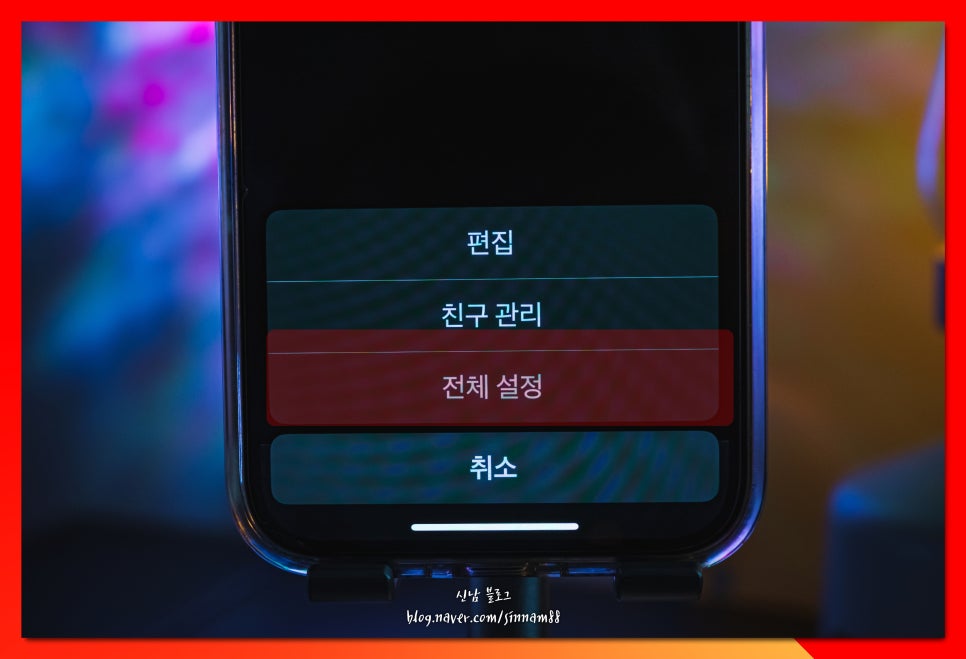
2. 톱니바퀴 아이콘을 누른 뒤 <전체 설정>을 클릭합니다.
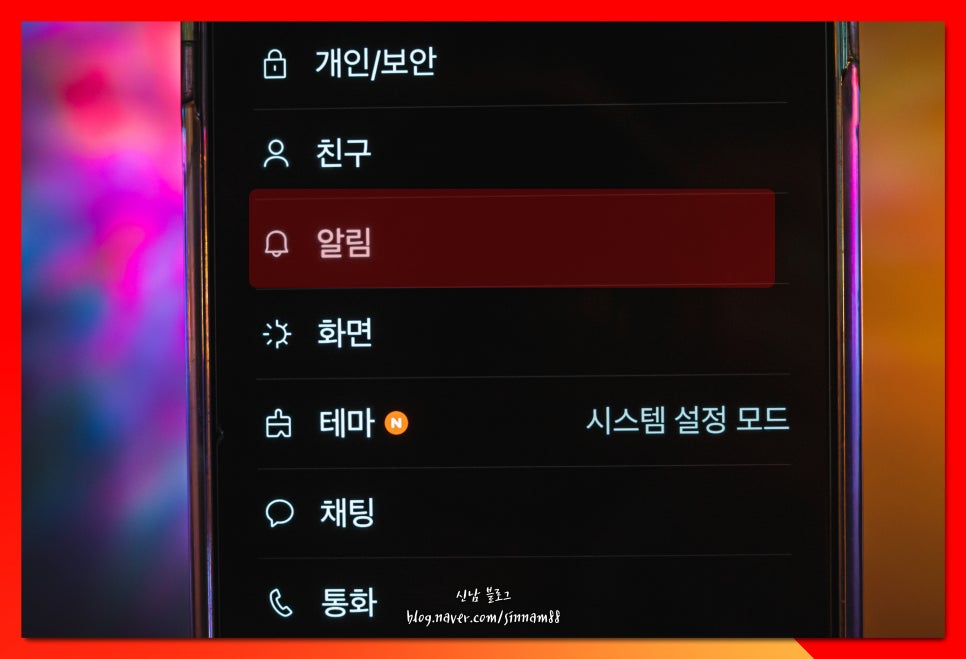
3. 종 모양 아이콘인 <알림>을 클릭해 볼게요.
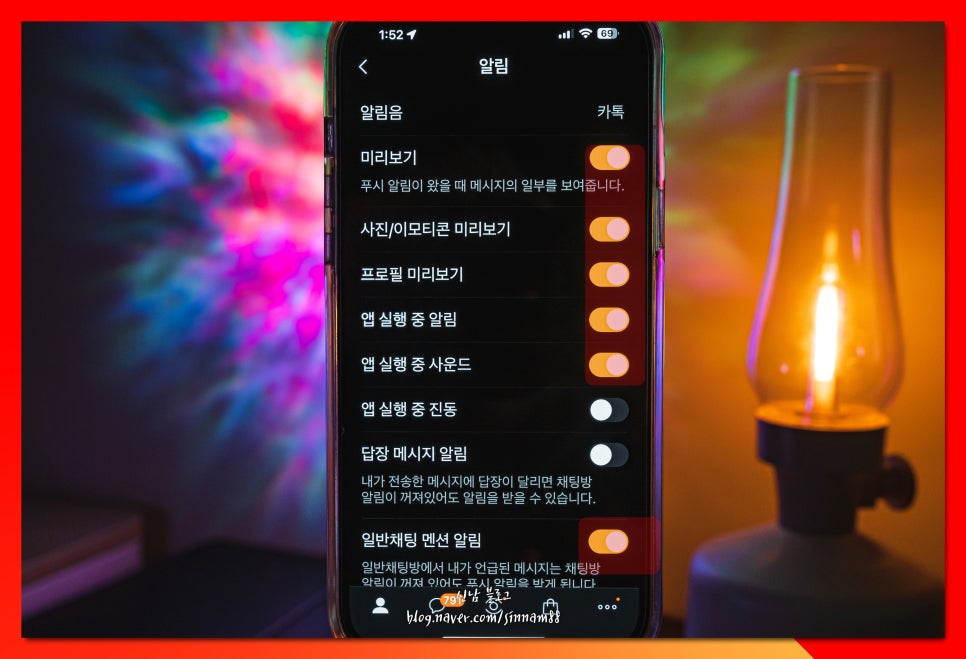
4. 맨 위부터 미리 보기, 사진/이모티콘, 프로필 미리보기, 앱 실행 중 알림, 앱 실행 중 사운드 등 다양한 체크박스가 있는데요.
제가 세팅해놓은 것과 동일하게 설정해 주세요.
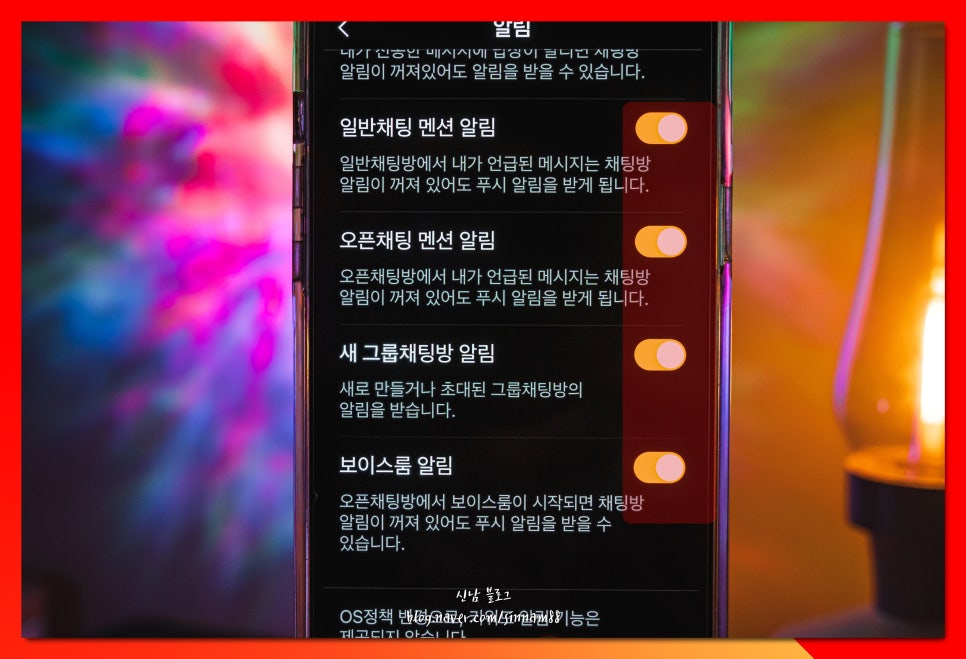
5. 하단으로 스크롤을 내려 <일반 채팅 멘션> 과 <오픈채팅>등 도 동일하게 만듭니다.
이렇게, 해놓으면 카톡 알림 설정이 모두 완료되거든요. 이래도 안 온다 할 땐 아이폰 내부 설정을 변경해 주셔야 합니다.
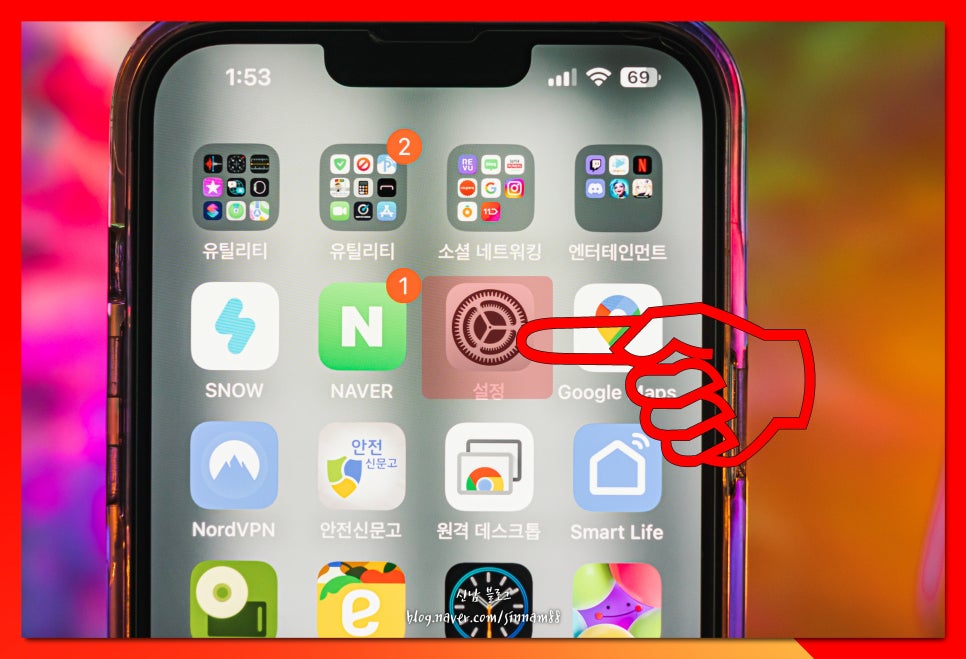
6. 기본 앱인 <설정>을 열어주세요.
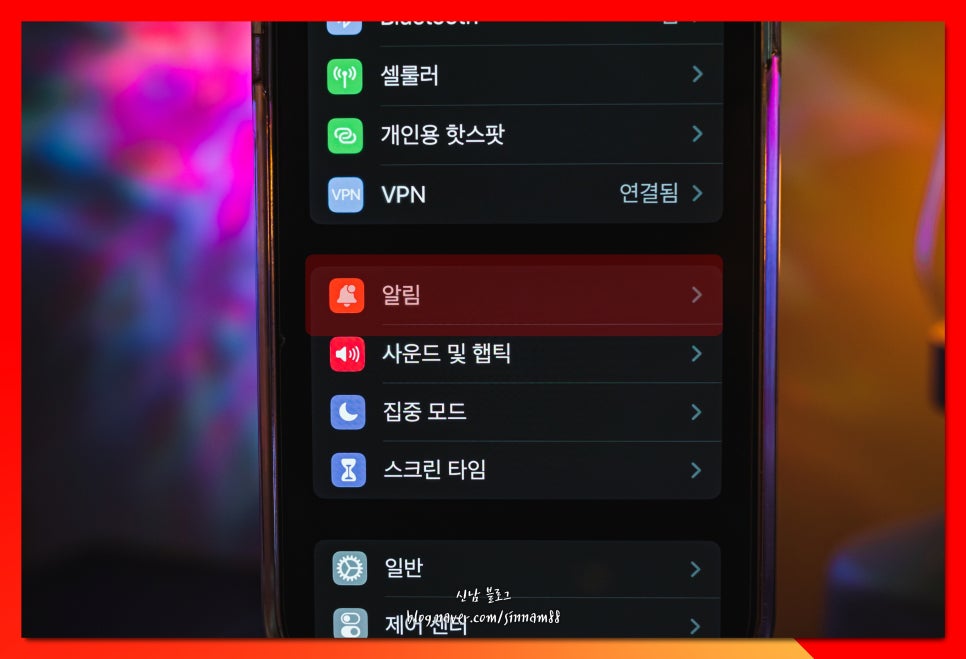
7. <알림>을 찾아 누릅니다.
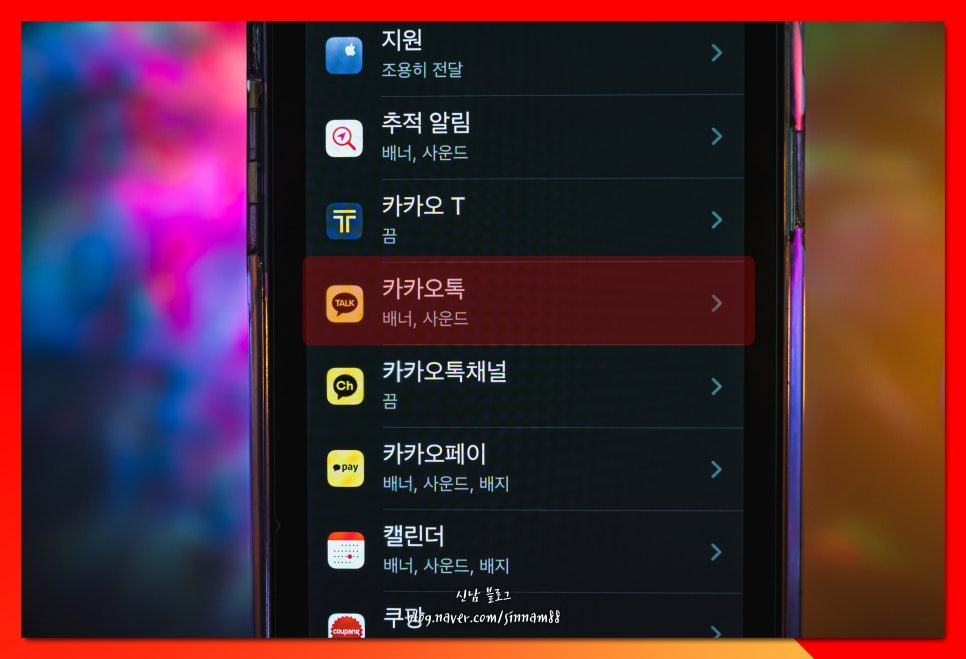
8. 카카오톡이 보일 거예요. 들어가주세요.
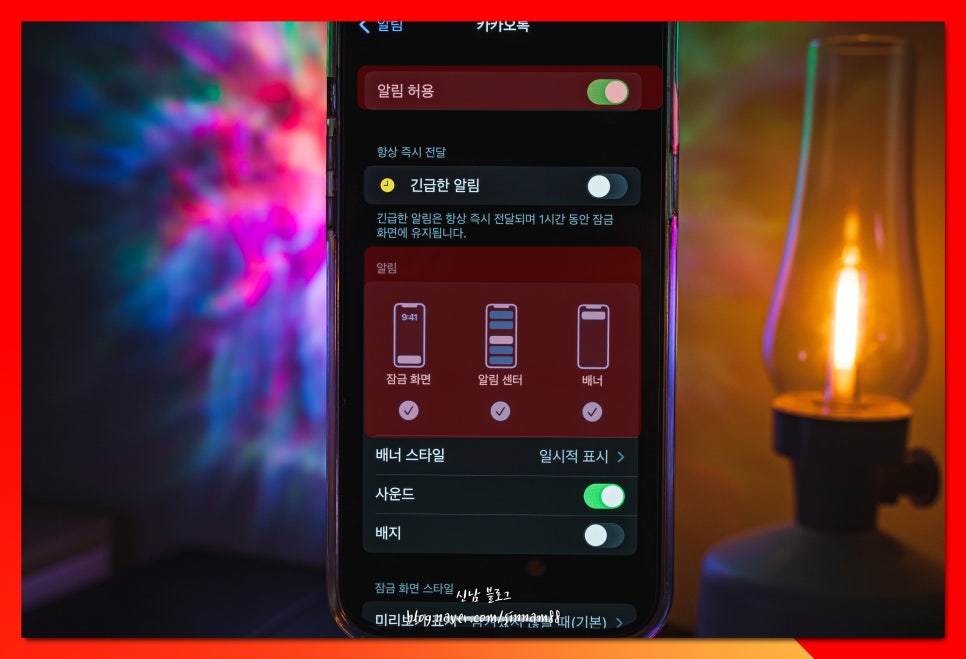
9. 마지막으로 <알림 허용>체크 후 하단 <잠금 화면, 알림 센터, 배너>이렇게 세 가지 체크박스를 확인해 주세요. 혹시라도 아이폰 카카오톡 알림표시 중 소리가 안 나는 경우엔 <사운드>를 확인해 주시면 됩니다.

이렇게, 갤럭시 카카오톡 알림 안뜸 오류 해결 방법 및 카톡 알림표시 어떻게 설정할 수 있는지 모두 정리해 봤는데요.
크게 어려운 부분이 없으니 쉽게 따라 하실 수 있을 것 같고 혹시라도 이렇게 다 진행했는데 안된다 하면 설정 후 재부팅을 해보시길 권장 드릴게요.
간혹 앱 꼬임이 발생하는 경우에 제대로 설정이 되었음에도 작동 안 할 때가 있더라고요. 오늘도 도움이 되었길 바라며 이만 글을 마치도록 하겠습니다.